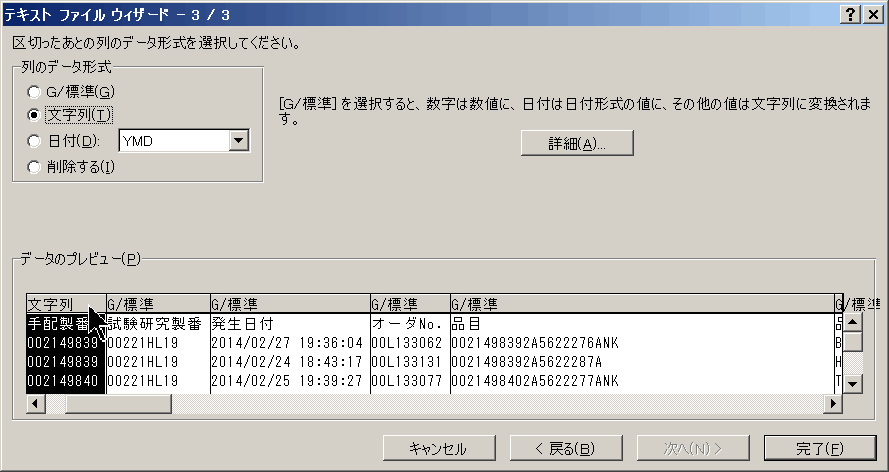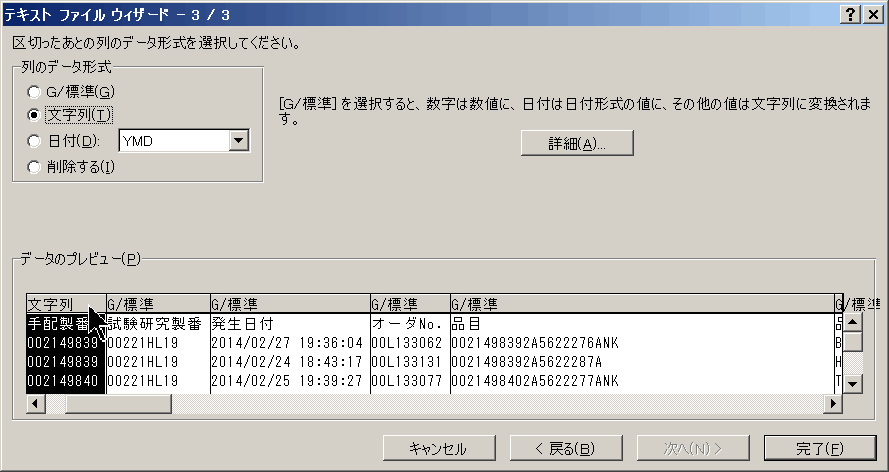Excel VBA ファイル操作
ADO接続して Excel ブックを更新
Excel2007〜、Excelの仕様が変わって、一つのシートに登録できる最大行数が、1,048,576行にまで拡大しました。ADO 接続 して、直接シートの値を更新するプログラムを紹介します。http://support.microsoft.com/kb/257819/ja いろいろ備忘録日記 の ADO.NET入門記-027http://d.hatena.ne.jp/gsf_zero1/20091116/p1 http://support.microsoft.com/kb/278973/ja http://social.msdn.microsoft.com/Forums/en-US/704065b0-ae18-4dd8-b3c4-2c6e9721cd6c/excel-2010x64-vba-bookdatadata?forum=vbajp UseAOD00.zip ADO を使うためには、参照設定を追加する必要が有ります。
Option Explicit
Option Base 1
Dim 対象ファイル名 As String 'フルパス
Dim 処理中ファイル名 As String 'フルパス
Dim シート名 As String
Dim マスタ配列 As Variant
Dim 最終行 As Long
Dim 処理行 As Long
Const cnsProvider = "Microsoft.ACE.OLEDB.12.0"
Const cnsExtProp = "Extended Properties"
Const cnsExcel = "Excel 12.0;HDR=YES"
'*******************************************************************************
' シートをテーブルとして内容を更新する
'*******************************************************************************
Sub ADO_WS_TEST2()
Dim ADODB接続 As ADODB.Connection
Dim ADODBレコードセット As ADODB.Recordset
Dim SQL文 As String
Dim 金額 As Long
Dim 最終行 As Integer
Dim 修正データ配列() As Variant
Dim 修正品目索引 As Object 'Scripting.Dictionary オブジェクト
ThisWorkbook.Worksheets("Sheet1").Activate
対象ファイル名 = Range("B1").Value
対象ファイル名 = ThisWorkbook.Path & "\" & 対象ファイル名 ' フルパスに変更
シート名 = Range("B2").Value
'修正単価データを読み込む
最終行 = Cells(ActiveSheet.Rows.Count, 1).End(xlUp).Row
If 最終行 > 20 Then
修正データ配列 = Range("A21").Resize(最終行 - 20, 2).Value
Set 修正品目索引 = CreateObject("Scripting.Dictionary ") '★連想配列の定義
For 処理行 = 1 To 最終行 - 20
修正品目索引(修正データ配列(処理行, 1)) = 処理行
Next 処理行
End If
Call 排他制御
' Connection生成
Set ADODB接続 = New ADODB.Connection
With ADODB接続
.Provider = cnsProvider
.Properties(cnsExtProp) = cnsExcel
.Open 処理中ファイル名 'フルパス
End With
SQL文 = "SELECT * FROM [" & シート名 & "$]"
' RecordSet取得(更新用)
Set ADODBレコードセット = New ADODB.Recordset
ADODBレコードセット.Open SQL文, ADODB接続, adOpenKeyset, adLockOptimistic
' 一行ずつ読み出して、更新する
Do Until ADODBレコードセット.EOF
'修正単価がある場合
If 最終行 > 20 Then
If 修正品目索引.Exists(ADODBレコードセット.Fields("品目番号").Value) = True Then
ADODBレコードセット.Update "単価", 修正データ配列(修正品目索引(ADODBレコードセット.Fields("品目番号").Value), 2)
ADODBレコードセット.Update "備考", "単価修正"
End If
End If
' 金額と数量を取得
If IsNull (ADODBレコードセット.Fields("単価").Value) = False Then
If IsNull (ADODBレコードセット.Fields("数量").Value) = False Then
' 金額を計算
金額 = WorksheetFunction.Round (ADODBレコードセット.Fields("単価").Value _
* ADODBレコードセット.Fields("数量").Value, 0)
' 金額を更新
ADODBレコードセット.Update "金額", 金額
Else
' 備考を更新
ADODBレコードセット.Update "備考", ADODBレコードセット.Fields("備考").Value & " 数量未登録"
End If
Else
' 備考を更新
ADODBレコードセット.Update "備考", "単価未登録"
End If
'次の行に進む
ADODBレコードセット.MoveNext
Loop
' 終了処理
ADODBレコードセット.Close
Set ADODBレコードセット = Nothing
ADODB接続.Close
Set ADODB接続 = Nothing
Name 処理中ファイル名 As 対象ファイル名
MsgBox "更新を終了しました!"
End Sub
WorksheetFunction.Round 関数 は、数値 桁数 書式 ROUND (数値 桁数 数値 桁数 数値
桁数 数値 桁数 桁数 数値 桁数 数値
使用例
数式
説明 (計算結果)
=ROUND(2.15, 1)
2.15 を小数点第 1 位に四捨五入します (2.2)
=ROUND(2.149, 1)
2.149 を小数点第 1 位に四捨五入します (2.1)
=ROUND(-1.475, 2)
-1.475 を小数点第 2 位に四捨五入します (-1.48)
=ROUND(21.5, -1)
21.5 を小数点の左側 1 桁の 1 の位で四捨五入します (20)
データ 切り捨て 切り上げ 四捨五入 銀行丸め 11.4 11 12 11 11 11.5 11 12 12 12 11.6 11 12 12 12 12.4 12 13 12 12 12.5 12 13 13 12 12.6 12 13 13 13
ファイルを排他制御する
上のマクロ のように、他のファイルを扱う場合は、対象ファイルが開かれていない状態で行う必要があります。http://support.microsoft.com/default.aspx?scid=kb;ja;408062 https://www.vector.co.jp/soft/win95/util/se373378.html
Private Sub 排他制御()
Dim MyFile As String
On Error GoTo ErrorTrap
'ファイルがあるか確認
MyFile = Dir(対象ファイル名) 'フルパスでチェック
If MyFile = "" Then
MsgBox "指定したファイルはありません"
Else
'書き込み専用でオープン
Open 対象ファイル名 For Binary Lock Read Write As #1
Close #1
処理中ファイル名 = ThisWorkbook.Path & "\使用中のため開かないでね.xlsx"
Name 対象ファイル名 As 処理中ファイル名
End If
Exit Sub
ErrorTrap:
MsgBox Err & Error(Err)
MsgBox "このファイルは使用中です"
End
End Sub
Open ステートメント は、ファイルを開いて、ファイルへ入出力できるようにします。構文 Open pathname For mode [Access access ] [lock ] As [# ]filenumber [Len =reclength ]Open ステートメントの構文は、次の指定項目から構成されます。
指定項目
内容
pathname 必ず指定します。文字列式にはファイル名を指定します。フォルダ名、またはドライブ名も含めて指定できます。
mode 必ず指定します。ファイル モードを示す、次のいずれかのキーワードを指定します。Append 、Binary Input 、Output 、または Random 。
Access 省略可能です。開くファイルに対して行う処理を示す、次のいずれかのキーワードを指定します。Read 、Write 、または Read Write 。
lock 省略可能です。開くファイルに対する、他のプロセスからのアクセスを制御する、次のいずれかのキーワードを指定します。Shared 、Lock Read 、Lock Write 、または Lock Read Write
filenumber 必ず指定します。1 〜 511 の範囲で任意のファイル番号を指定します。FreeFile 関数を使用して次に使用可能なファイル番号を取得してください。
reclength 省略可能です。32,767 バイト以下の数値を指定します。
Open ステートメントはファイルに入出力のためのバッファを割り当て、バッファに対するアクセス モードを決定します。pathname に指定したファイルが存在しない場合、ファイルを開くときに追加モード (Append )、バイナリ モード (Binary) 、出力モード (Output )、またはランダム アクセス モード (Random) のいずれかのモードが指定されている場合、新規に作成されて開きます。access は、開いたファイル上で行う操作を指定するキーワードです。Open ステートメントはファイルを開くことができず、エラーが発生します。Len 節および引数 reclen は、引数 mode に Binary を指定した場合は無視されます。reclen の値はそれぞれのレコードのサイズと一致している必要はありません。重要 CSV項目のデータ形式を指定して読み込んでExcelブックとして保存する
Excelで、CSV ファイルを読み込もうとすると、列のデータ形式は、自動で設定されてしまいます。すぐに役立つエクセルVBAマクロ集 http://www.max.hi-ho.ne.jp/happy/YNxv914.html
Option Base 1
Sub CSVの拡張子をTEXに変更してテキスト読み込み()
Dim CSVファイル名 As String
Dim CSVファイルパス As String
Dim 保存フォルダパス As String
Dim TXTファイルパス As String
Dim 保存フォルダ As String
Dim 開始日時 As Variant
Dim 終了日時 As Variant
Dim 列項目数 As Integer
Dim 最終行 As Integer
Dim 列項目配列() As Variant 'CSV のデータ項目とデータ形式を指定する配列
Dim 処理項目数 As Integer
Dim XlColumnDataType列挙 As Integer
Dim データ形式 As String
Dim 保存Excelブック名 As String
Dim 保存フォルダのレベル As Integer
Dim パス As String
Dim レベル As Integer
開始日時 = Now 'マクロの開始時刻を変数に格納
ThisWorkbook.Worksheets("Sheet1").Activate 'パラメータを読み込むシートを開く
CSVファイル名 = Range("D7").Value
保存Excelブック名 = Left(CSVファイル名, InStrRev(CSVファイル名, ".") - 1)
保存フォルダパス = Range("D8").Value
最終行 = Cells(ActiveSheet.Rows.Count, 2).End(xlUp).Row 'B列の最終セルで行数をカウント
列項目数 = 最終行 - 10
ReDim 列項目配列(列項目数) 'CSV のデータ項目とデータ形式を指定する配列
For 処理項目数 = 1 To 列項目数
データ形式 = Range("B11").Cells(処理項目数, 1).Value
Select Case データ形式
Case "G/標準"
XlColumnDataType列挙 = 1
Case "文字列"
XlColumnDataType列挙 = 2
Case "日付"
XlColumnDataType列挙 = 5
Case Else
Stop
MsgBox "データ形式エラー"
End Select
列項目配列(処理項目数) = Array(処理項目数, XlColumnDataType列挙 )
Next 処理項目数
CSVファイルパス = ThisWorkbook.Path & "\" & CSVファイル名
'CSVファイルを、拡張子txt に変更してコピー
TXTファイルパス = Left(CSVファイルパス, InStrRev(CSVファイルパス, ".")) & "txt"
FileCopy CSVファイルパス, TXTファイルパス
'TXT ファイルを、Excelに読み込む
Workbooks.OpenText _
Filename:=TXTファイルパス _
, Origin:=932 _
, StartRow:=1 _
, DataType:=xlDelimited _
, TextQualifier:=xlDoubleQuote _
, ConsecutiveDelimiter:=False _
, Tab:=False _
, Semicolon:=False _
, Comma:=True _
, Space:=False _
, Other:=False _
, FieldInfo:=列項目配列 _
, TrailingMinusNumbers:=True
' 保存フォルダパスがなければ作る
保存フォルダのレベル = 出現回数 (保存フォルダパス, "\\")
For レベル = 1 To 保存フォルダのレベル
If レベル < 保存フォルダのレベル Then
パス = Left(保存フォルダパス, 出現位置(保存フォルダパス, "\\", レベル + 1))
Else
パス = 保存フォルダパス
End If
If Dir (パス, vbDirectory) = "" Then
MkDir パス
End If
Next レベル
Application.DisplayAlerts = False '変更を保存しますか? のメッセージを表示させない
'Excelブックとして保存する
ActiveWorkbook.SaveAs _
Filename:=保存フォルダパス & "\" & 保存Excelブック名 & ".xls" _
, FileFormat:=xlWorkbookNormal
ActiveWorkbook.Close
Application.DisplayAlerts = True
'作業用に作成した拡張子 txt のファイルを削除
Kill TXTファイルパス
終了日時 = Now
MsgBox "処理時間は、" _
& Format(終了日時 - 開始日時, "hh時間nn分ss秒") & " でした。"
End Sub
Workbooks.OpenText メソッド は、テキスト ファイルを分析して読み込みます。式 .OpenText(Filename , Origin , StartRow , DataType , TextQualifier , ConsecutiveDelimiter , Tab , Semicolon , Comma , Space , Other , OtherChar , FieldInfo , TextVisualLayout , DecimalSeparator , ThousandsSeparator , TrailingMinusNumbers , Local )式 Workbooks オブジェクトを表す変数です。
名前 必須/オプション データ型 説明 Filename 必須 文字列型 (String) 読み込まれるテキスト ファイルの名前を指定します。 Origin オプション バリアント型 (Variant) テキスト ファイルの元のプラットフォームを指定します。XlPlatform クラスの xlMacintosh 、xlWindows 、xlMSDOS のいずれかです。テキスト インポート ウィザード の [元のファイル ] の現在の設定値を使用します。 StartRow オプション バリアント型 (Variant) 取り込み開始行を指定します。最初の行を 1 として数えます。既定値は 1 です。 DataType オプション バリアント型 (Variant) ファイルに含まれるデータの形式を指定します。XlTextParsingType xlDelimited または xlFixedWidth です。 TextQualifier オプション XlTextQualifier 文字列の引用符を指定します。 ConsecutiveDelimiter オプション バリアント型 (Variant) 連続した区切り文字を 1 文字として扱うときは True を指定します。False です。 Tab オプション バリアント型 (Variant) 引数 DataType に xlDelimited を指定し、区切り文字にタブを使うときは True を指定します。False です。 Semicolon オプション バリアント型 (Variant) 引数 DataType に xlDelimited を指定し、区切り文字にセミコロン (;) を使うときは True を指定します。False です。 Comma オプション バリアント型 (Variant) 引数 DataType に xlDelimited を指定し、区切り文字にコンマ (;) を使うときは True を指定します。False です。 Space オプション バリアント型 (Variant) 引数 DataType に xlDelimited を指定し、区切り文字にスペースを使うときは True を指定します。False です。 Other オプション バリアント型 (Variant) 引数 DataType に xlDelimited を指定し、区切り文字に OtherChar で指定した文字を使うときは True を指定します。False です。 OtherChar オプション バリアント型 (Variant) 引数 Other が True のときは、必ずこの引数に区切り文字を指定します。 FieldInfo オプション バリアント型 (Variant) 各列のデータ形式を示す配列を指定します。データ形式の解釈は、引数 DataType の値によって異なります。XlColumnDataType TextVisualLayout オプション バリアント型 (Variant) テキストの視覚的な配置を指定します。 DecimalSeparator オプション バリアント型 (Variant) Excel で数値を認識する場合に使う小数点の記号です。 ThousandsSeparator オプション バリアント型 (Variant) Excel で数値を認識する場合に使う桁区切り記号です。 TrailingMinusNumbers オプション バリアント型 (Variant) 末尾に負符号が付く数値を負の数値として扱う場合は、True を指定します。False を指定するか、引数を省略した場合、末尾に負符号が付く数値は文字列として扱われます。 Local オプション バリアント型 (Variant) 区切り記号、数値、およびデータの書式にコンピュータの地域設定を使用する場合は、True を指定します。
メンバ名 説明 xlDelimited 既定値。区切り文字によってファイルが区切られます。 xlFixedWidth ファイルのデータが固定幅の列に配置されます。
xlTextQualifierDoubleQuote (既定値)xlTextQualifierNone xlTextQualifierSingleQuote
備考 FieldInfo パラメータ情報xlEMDFormat は、簡易字中国語サポートがインストールおよび選択されている場合にのみ使用できます。xlEMDFormat は、日付形式に台湾の元号が使用されていることを指定します。
スキップする列がある場合は、残りのすべての列について明示的にそのデータ型を指定する必要があります。データ型を指定しないと、データは正しく解析されません。
データが日付として認識可能な場合は、その列の設定が "標準" であっても、ワークシートのセルは日付として書式設定されます。また、上記のいずれかの日付形式を列に指定している場合でも、日付として認識できないデータの場合、ワークシートのセルの書式は "標準" に設定されます。
Array(Array(3, 3), Array(1, 2))
DataType xlFixedWidth の場合 (データが固定長で区切られている場合) は、各 2 要素配列の 1 番目の要素に、列のどの位置から処理が行われるかを 0 から始まる整数で指定します。ThousandsSeparator パラメータ情報
システムの小数点の記号
システムの桁区切り記号
小数点の記号の値
桁区切りの記号の値
インポートするテキスト
セルの値 (データ型)
ピリオド
カンマ
カンマ
ピリオド
123,123.45
123,123.45 (数値)
ピリオド
カンマ
カンマ
カンマ
123,123.45
123.123,45 (文字列)
カンマ
ピリオド
ピリオド
カンマ
123,123.45
123,123.45 (数値)
ピリオド
カンマ
ピリオド
カンマ
123,123.45
123 123.45 (文字列)
ピリオド
カンマ
ピリオド
スペース
123,123.45
123,123.45 (数値)
Workbooks.OpenText filename:="DATA.TXT", _
dataType:=xlDelimited, tab:=True
XlColumnDataType 列挙 とは、列が解析される方法を指定します。
名前 値 説明 xlDMYFormat 4 DMY 日付形式 xlDYMFormat 7 DYM 日付形式 xlEMDFormat 10 EMD 日付形式 xlGeneralFormat 1 一般形式 xlMDYFormat 3 MDY 日付形式 xlMYDFormat 6 MYD 日付形式 xlSkipColumn 9 列は解析されません。 xlTextFormat 2 テキスト形式 xlYDMFormat 8 YDM 日付形式 xlYMDFormat 5 YMD 日付形式
Kill ステートメント は、ディスクからファイルを削除します。構文 :Kill pathname pathname は必ず指定します。引数 pathname には、1 つまたは複数の削除するファイル名を示す文字列式を指定します。フォルダおよびドライブを含めて指定できます。Kill ステートメントでは、複数のファイルを指定するための "*" (アスタリスク) および "?" (疑問符) のワイルドカード文字を使用できます。Kill ステートメントを使って、開いているファイルを削除しようとすると、エラーが発生します。注: フォルダを削除するには、RmDir ステートメントを使用してください。Kill ステートメントを使って、ファイルをディスクから削除します。
' ファイル TESTFILE には、データが含まれているものと仮定します。
Kill "TestFile" ' ファイルを削除します。
' 現在のフォルダにあるすべての *.TXT ファイルを削除します。
Kill "*.TXT"
ファイル名と文字コード一覧
このExcelブックと同じフォルダの、指定拡張子のファイル一覧とその文字コードを出力します。黒い森から来た少年 http://3335.blog106.fc2.com/blog-entry-141.html
Option Explicit
'URLDownloadToFile API from URLMON.
Private Declare PtrSafe Function URLDownloadToFile Lib "urlmon" Alias _
"URLDownloadToFileA" (ByVal pCaller As Long, ByVal szURL As String, ByVal _
szFileName As String, ByVal dwReserved As Long, ByVal lpfnCB As Long) As Long
Dim ファイルシステムオブジェクト As Object ' FileSystemObject
Sub 指定拡張子ファイルの文字コード一覧()
' Dim ファイルシステムオブジェクト As Object ' FileSystemObject
Dim ファイルオブジェクト As Object
Dim フォルダパス As String
Dim ファイルパス As String
Dim 拡張子 As String
Dim ファイル名 As String
Dim 文字コード As String
Dim カウンタ As Integer
Dim 最終行 As Integer
Dim Stime As Variant
Dim Etime As Variant
Stime = Now()
Set ファイルシステムオブジェクト = CreateObject("Scripting.FileSystemObject")
拡張子 = ThisWorkbook.Worksheets("Sheet1").Range("B3").Value
カウンタ = 0
'このブックのパスを対象フォルダとして特定
フォルダパス = ThisWorkbook.Path
'既存データの2行目以降を行削除する
Worksheets("Sheet1").Activate
'A 列(1列目)を基準に、最終行を求める
最終行 = Cells(ActiveSheet.Rows.Count, 1).End(xlUp).Row
If 最終行 > 5 Then
Rows(6 & ":" & 最終行).Delete Shift:=xlUp '単純な Cells.Clear だとムダな空白行が残ってしまう
End If
'上で指定したフォルダ内の、全ての対象拡張子を検索
For Each ファイルオブジェクト In ファイルシステムオブジェクト.GetFolder(フォルダパス).Files
If ファイルシステムオブジェクト.GetExtensionName(ファイルオブジェクト.Name) Like 拡張子 Then
ファイル名 = ファイルオブジェクト.Name
文字コード = GetCharSetOfText (フォルダパス, ファイル名)
カウンタ = カウンタ + 1
Worksheets("Sheet1").Range("A6").Cells(カウンタ, 1).Value = ファイル名
Worksheets("Sheet1").Range("B6").Cells(カウンタ, 1).Value = 文字コード
'進捗状況をステータスバーに表示
Application.StatusBar = ファイル名
End If
Next ファイルオブジェクト
Set ファイルオブジェクト = Nothing
Set ファイルシステムオブジェクト = Nothing
Etime = Now()
Application.StatusBar = "★抽出ファイル数= " & カウンタ & " ★"
MsgBox "処理が終了しました。抽出ファイル数= " & カウンタ & Chr(13) _
& "処理時間は、" & Format(Etime - Stime, "hh時間nn分ss秒") & " でした。", vbOKOnly
End Sub
' ************************************************************
' http://3335.blog106.fc2.com/blog-entry-141.html
' Excel2003:VBAで、テキストファイルの文字コードを自動判定
' 参照設定:Microsoft Scripting Runtime
' ************************************************************
Function GetCharSetOfText (ByVal 引数フォルダパス As String, _
ByVal 引数ファイル名 As String) As String
' リネーム用拡張子
Const テキスト拡張子 = ".txt"
' Dim ファイルシステムオブジェクト As Object
Dim ファイル As Object
Dim Htmlファイル As Object
Dim 文字コード As String
Dim 判定文字コード As String
Dim tmpVbName As String
Dim tmpTextName As String
' Set ファイルシステムオブジェクト = CreateObject("Scripting.FileSystemObject")
Set ファイル = ファイルシステムオブジェクト.GetFile(引数フォルダパス & "\" & 引数ファイル名)
' TEMPフォルダにコピー後、htmlファイルとして
' ファイル情報を再取得
tmpVbName = Environ("TEMP") & "\" & 引数ファイル名
'Environ 関数はオペレーティング システムの環境変数に関連付けられた String を返します。
'https://learn.microsoft.com/ja-jp/office/vba/language/reference/user-interface-help/environ-function
' Stop
tmpTextName = tmpVbName & テキスト拡張子
' 万が一の残存ファイル削除
If ファイルシステムオブジェクト.FileExists(tmpVbName) Then
Call ファイルシステムオブジェクト.DeleteFile(tmpVbName, True)
End If
If ファイルシステムオブジェクト.FileExists(tmpTextName) Then
Call ファイルシステムオブジェクト.DeleteFile(tmpTextName, True)
End If
' 作業用ファイル複写
ファイル.Copy (tmpVbName)
Set ファイル = ファイルシステムオブジェクト.GetFile(tmpVbName)
' リネームし、ファイル情報を再取得
ファイル.Name = ファイル.Name & テキスト拡張子
Set Htmlファイル = GetObject(ファイル.Path, "htmlfile")
Do While Htmlファイル.readyState <> "complete"
Application.Wait Now + TimeSerial(0, 0, 1)
DoEvents
Loop
' 文字コード取得
文字コード = LCase(Htmlファイル.Charset)
Select Case 文字コード
Case "utf-8", "euc-jp", "shift_jis", "unicode", "gb2312"
'<META HTTP-EQUIV="Content-Type" CONTENT="text/html;charset=gb2312">
' ツールで想定している文字コード
判定文字コード = 文字コード
Case Else
' 上記以外は弾いておく
判定文字コード = ""
End Select
' 作業用ファイル削除
ファイル.Delete
Set ファイル = Nothing
Set Htmlファイル = Nothing
' Set ファイルシステムオブジェクト = Nothing
GetCharSetOfText = 判定文字コード
End Function